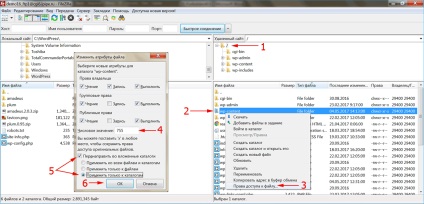Помилка WordPress 403 виникає через те, що заборонений доступ до сторінок, які користувачі намагаються відвідати. Коли ваш сайт починає відображати помилку 403 Forbidden, це зазвичай означає, що запит користувача був відправлений і прийнятий сервером, але сам сервер не дає доступ даному користувачеві. Така проблема досить поширена - розглянемо, чому вона виникає і як відновити доступ до сайту.
Причини появи помилки 403 forbidden
Ще одна причина - ваша хостінг компанії може змінити налаштування сервера. Це теж здатне викликати на сайті помилку 403 Forbidden.
Іншою потенційною причиною може виявитися некоректний файл .htaccess, а також невірні настройки доступу до каталогів і файлів сайту на віддаленому сервері. В стандартно працює файлі .htaccess вказані налаштування доступу через адмінку WordPress.
Віртуальний хостинг сайтів для популярних CMS:
WordPress
IPB
Якщо на третьому рядку файлу буде вказано «Deny from all», ця команда встановить заборону на відвідування адмінпанелі вашого сайту. В яких ситуаціях може спостерігатися ця помилка:
- Немає доступу на сторінці входу в адмінку wp-admin або wp-login.
- Помилка виявляється в процесі установки WordPress.
- Помилка показується при відвідуванні будь-яких сторінок вашого сайту.
Як усунути помилку 403
Оскільки причини, що викликають помилку 403 добре відомі, позбутися від неї просто. Але. перш ніж зробити що-небудь, рекомендується зробити резервну копію сайту. Ви також можете розгорнути локальну копію сайту і на ній шукати причини помилки. Це актуально, якщо сайт відвідуваний, а помилка з'являється тільки при вході в адмінпанель.
Якщо помилку 403 викликає плагін WordPress
Чи не кожен плагін, який ви використовуєте в WordPress, технічним даним вашого сайту. Щоб переконатися, чи викликана помилка 403 некоректно працюючим плагіном, вимкніть усі встановлені плагіни. Активуючи їх по одному, можна з'ясувати, який саме плагін спровокував помилку.
- Деактивуйте всі плагіни, встановлені на сайті.
- Повторно активуйте один з полігонів в списку.
- Відвідайте сайт, щоб побачити, чи відображається помилка 403.
- Повторіть кроки 2 і 3, поки не відобразиться помилка 403.
Якщо проблема появи помилки вирішиться, значить причиною послужив один з встановлених плагінів. Можливо, вам доведеться змінити його параметри конфігурації або повністю видалити.
Якщо після деактивації всіх плагінів помилка 403 все ще відтворюється, проблема не пов'язана з плагіном. В цьому випадку потрібно виконати додаткову діагностику.
Якщо помилку 403 викликає файл .htaccess
Файл .htaccess здатний спровокувати безліч ускладнень в роботі сайту при неправильному налаштуванні. Некоректний або змінений файл завадить користувачам зайти на сторінки сайту. Є два способи перевірити файл .htaccess на сайті: з використанням відповідного плагіна для WordPress або за допомогою FTP-доступу.
- Підключіться до сайту на віддаленому сервері з використанням файлового менеджера.
- У корені сайту знайдіть файл .htaccess.
- Завантажте файл .htaccess на локальний комп'ютер, щоб зробити його резервну копію.
- Видаліть цей файл з кореня сайту на сервері.
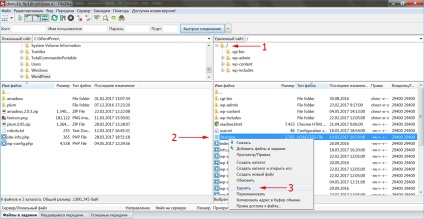
Після цього спробуйте увійти на ваш інтернет-ресурс. Якщо помилка 403 більше не з'являється, значить файл був пошкоджений. Для створення нового файлу .htaccess увійдіть в адмін-панель WordPress в меню «Налаштування» і виберіть пункт «Постійні посилання». Внизу сторінки натисніть на кнопку «Зберегти зміни», WordPress автоматично сформує оновлений файл .htaccess. Змінювати будь-які поточні настройки при цьому не потрібно.
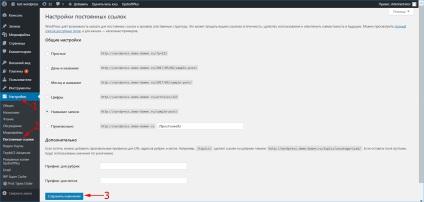
Якщо помилка 403 викликана відмовою в доступі до файлів
Файли і каталоги, які зберігаються на вашому веб-ресурсі, мають настройками прав на доступ. Неправильні налаштування здатні спровокувати помилку 403.
Ви можете скористатися техподдержкой хостинг-провайдера і попросити перевірити ваш сайт на коректність доступів до каталогів і файлів. Це також можна виконати самостійно.
- Підключіться до віддаленого сервера за допомогою файлового менеджера.
- Зайдіть в кореневий каталог сайту, де знаходиться весь його вміст.
- Виберіть папку, клацніть по ній правою кнопкою і знайдіть у випадаючому меню пункт «Права доступу до файлу».
FTP-менеджер відобразить діалогове вікно з настройками прав доступу. Всі каталоги на сайті забезпечені значенням 744 або 755. Решта варіантів можуть перешкодити додаванню в папку нового вмісту і допоможуть запобігти поновлення, доповнення або зміни, які можуть знадобитися в майбутньому. Поставте прапорець «Переспрямувати у вкладені каталоги» і виберіть пункт «Застосувати тільки до каталогів». Підтвердіть натисканням «ОК», FTP-програма встановить права доступу на всі папки в цьому каталозі.
Повторіть цей крок для всіх файлів на сайті. Файли забезпечуються правами доступу зі значенням 644 або 640. Якщо ці числа встановлені невірно, це дасть зловмисникам можливість редагувати файли, що загрожує додаванням шкідливого коду в файли сайту.
Після натискання «OK», FTP-програма налаштує доступ на зазначені файли. Після цього спробуйте перейти на ваш сайт, помилка 403 більше не повинна виникнути.